如何将应用上传到 Google Play 商店? 完成步骤
已发表: 2021-11-24当您在 Google Play 上提交应用时,您就可以在全球约190 多个国家和地区的10 亿活跃 Android 用户面前发布您的应用。
Google Play 让您的应用被发现、创造收入并加强您的全球业务。
当您在此处了解“如何将应用上传到 Google Play 商店”时,您的搜索到此结束。
我们在这里发布了这篇内容丰富的帖子,其中包括将应用上传到 Play 商店所需的所有相关详细信息和信息。
让我们拉动线束,找到一种无缝且快速的方法,让您的应用可以毫不拖延地被发现。
将应用发布到 Google Play 管理中心之前要做的事情
在我们开始之前,让您知道在将您的应用程序提交到商店之前,您应该考虑以下方面。
在您开发并签署应用程序的发布版本(我们将在本文中进一步介绍)之后,您的应用程序就可以发布以供检查、测试和提交。
但是,首先,您需要确保您的应用满足以下方面:
注册 Google Play 应用签名
如果您错过了,您应该记得将您的应用程序签名到 Google Play。 专家建议使用此方法上传您的应用程序。 此外,如果您构建并提交 Android App Bundle,请确保您注册 Play App Signing。
注意: Play App Signing 将您的应用签名密钥存储在 Google 的安全基础架构上,并提供升级选项以提高安全性。
此外,Android App Bundle 是一种上传格式,其中包含您应用的编译代码和资源。 Google Play 使用此 app bundle 为每个设备配置生成和提供优化的 APK。 因此,只需下载特定设备的代码和资源即可成功运行您的应用程序。 这跳过了构建、签名和处理各种 APK 以优化对不同设备的支持的要求,用户可以获得更小、更优化的下载。
不要超出推荐的压缩下载大小限制
Google Play 支持仅150 MB甚至更少的压缩应用程序下载。
注意:如果您更喜欢使用 Android App Bundle 上传,您的用户可以使用尽可能小的下载量安装您的应用程序,这会将压缩下载大小限制扩展到 150 MB。 因此,当用户下载您的应用程序时,请确保压缩 APK 的总大小不应超过他们安装您的应用程序所需的 150 MB; 否则会导致错误。
如果它超过 150 MB,就会产生问题。 在这种情况下,您可以启用所有配置 APK,确保用户只下载在其设备上成功运行您的应用所需的代码和资源。 除此之外,您可以通过消除未使用的代码和资源来缩小您的应用程序,或者您也可以遵循最佳实践来进一步减小您的应用程序大小。
在您的应用满足这些要求后,您可以继续并按照步骤发布您的应用。
如何将应用发布到 Google Play 商店 - 分步过程
您应该按照分步流程将您的应用提交到 Play 商店。 这将避免任何可能阻碍您提交应用程序的错误。
第 1 步。在 Google Play 开发者控制台上开设一个开发者帐户
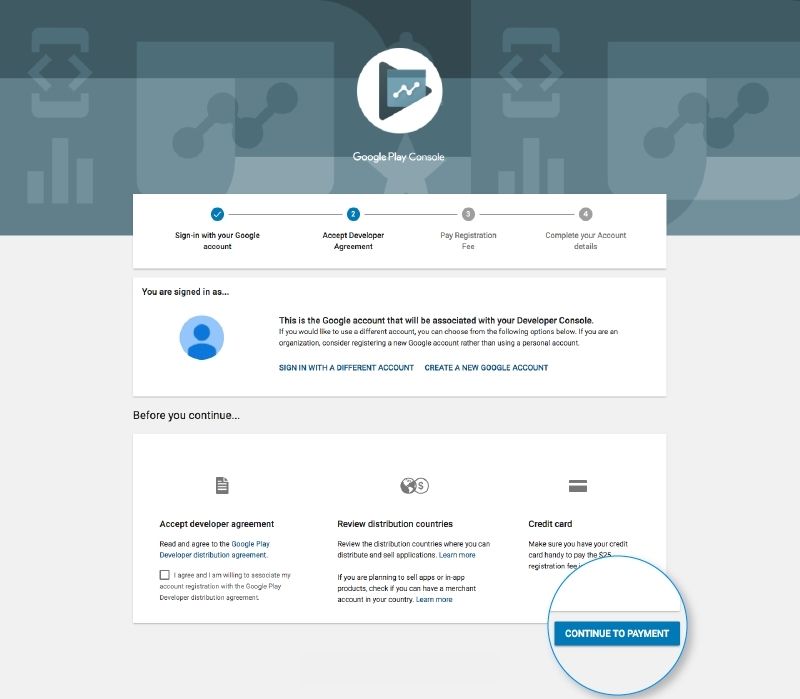
开发者仪表板是从应用程序上传开始需要的第一件事。 作为一种后端控制中心,Google Play Console 是开发人员发布 Android 应用程序的窗口。
开发人员需要支付25 美元作为一次性费用来开设一个帐户,该帐户将具有多种功能和控制功能。
开发者在开户时需要填写所有要求的凭据,例如开发者的姓名、国家/地区等。
提交帐户后,大约需要48 小时才能获得批准。
第 2 步。将您的开发者帐户与 Google 电子钱包商家帐户相关联
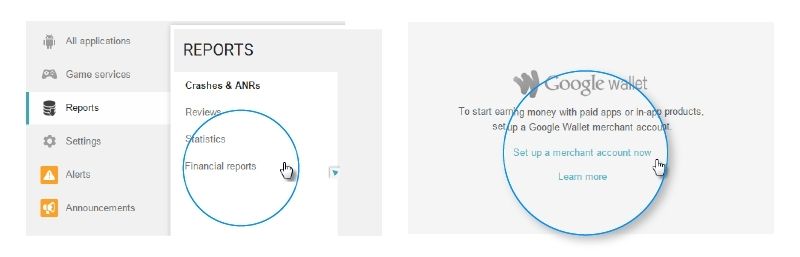
如果您要上传到 Google Play 商店的应用支持应用内购买,则需要一个商家帐户。
您可以登录您的 Google Play Console 帐户以创建一个商家帐户并点击
报告 > 财务报告
接下来,您可以选择“立即设置商家帐户”选项并填写所需的详细信息。
它会自动将商家帐户关联到您的Google Play 管理中心帐户。 之后,您可以管理和检查您的应用销售情况。
第 3 步。创建您的应用程序
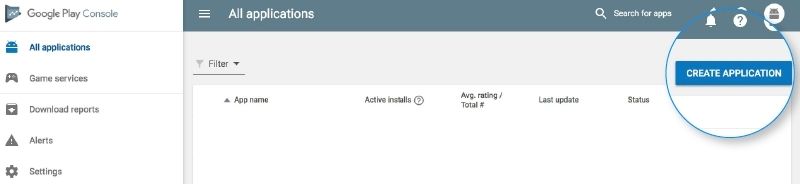
在这一步中,您需要执行几个步骤才能在 Play 商店中创建您的应用:
- 单击 –菜单 > 所有应用程序
- 选择“创建应用程序”选项。
- 从下拉菜单中,选择应用程序的默认语言。
- 接下来,输入应用程序的标题。
注意:您也可以稍后更改应用程序的标题。
现在,单击“创建”按钮。
步骤 4. 填写 App Store 列表详情
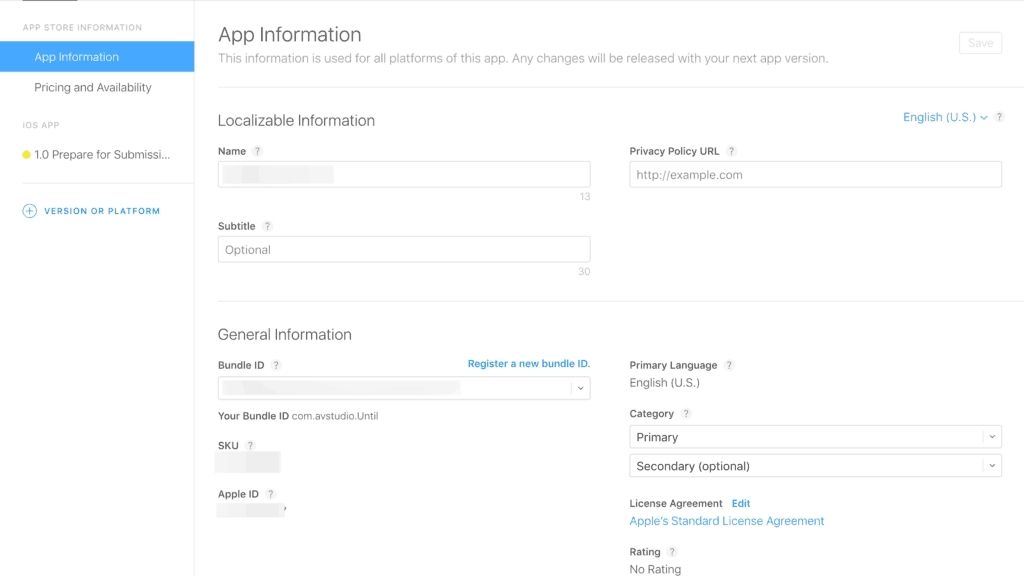
在这一步中,您需要填写您已有的所有详细信息和信息。
让我们看看您需要哪些信息才能填写应用列表。
您需要在简短描述框中描述您的应用程序。 为此,您可以包含适当的关键字,以增加您的应用被发现的机会。 确保您使用我们在应用列表的先决条件部分中讨论过的全部数据。
第 5 步。创建并上传您的应用程序版本
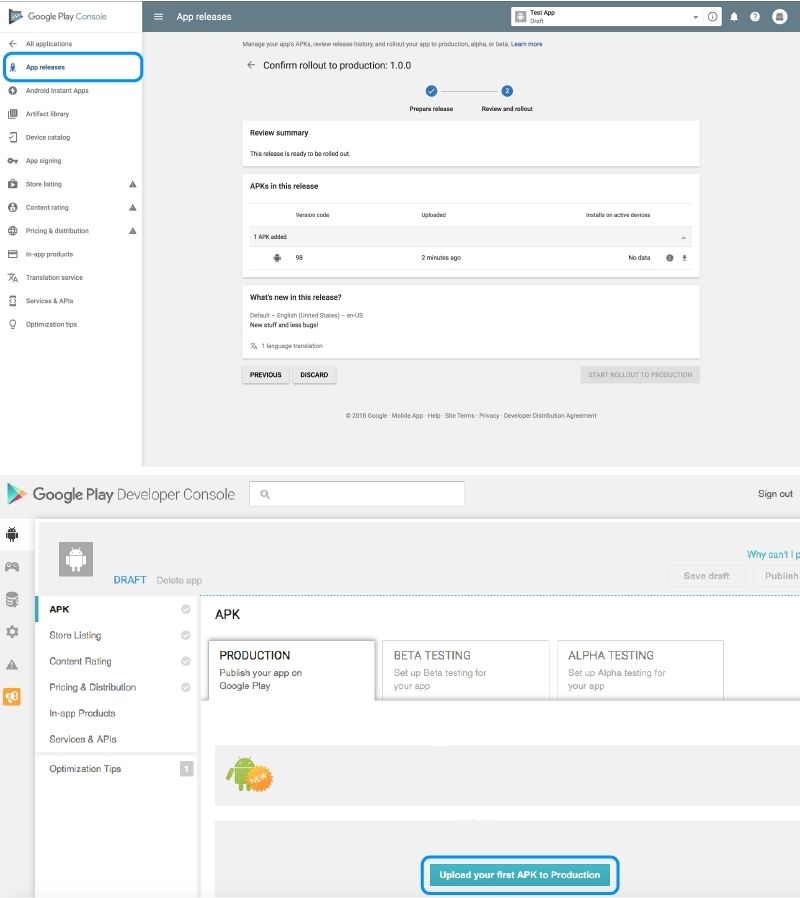
在这里,您应该使用这些文件,例如 App bundle 或 APK,以及已签名的应用程序版本,并将它们提交到您的应用程序中。
为此:转到- “发布管理”>“应用发布”选项卡
接下来,从给定的四个选项中选择任何类型的版本:
- 内部测试:版本可供您选择的多达 100 名测试人员使用。
- 关闭测试:发布仅适用于您选择的特定数量的测试人员,他们测试预发布应用程序的版本并提交反馈。
- 生产版本:您选择的国家/地区的所有 Play 商店用户都可以使用这些版本。
- 开放测试: Google Play 上的测试人员可以使用这些版本,并且用户可以从您的商品详情中获得加入测试的权限。
注意: Google Play 管理中心的一项功能,商品详情允许开发人员通过包含用户可以看到的文本和资产为其应用程序创建替代产品页面。 商品详情包含可帮助用户更多地了解您的应用的详细信息。
之后,选择“创建发布” 。
从这里,它会将您带到生产页面上的新版本。 在这里,您需要决定您的应用是否需要登录。 如果您想使用后一个选项,只需单击“选择退出”选项。
接下来,选择“浏览文件”,然后查看如何将 APK 提交到 Google Play 商店,同时按照屏幕上的说明命名和描述您的版本。 如需确认,您可以单击“查看”。
最后,按“保存”按钮。
准备和发布发布的步骤
发布将帮助您管理应用的 Android App Bundle 并将您的应用启动到特定的测试轨道。
第 1 步:创建发布
将一个或多个应用程序版本与一个发布相结合将帮助您为应用程序启动或应用程序更新做好准备。
您可以在三个不同的测试轨道上准备发布:开放、封闭和内部(如上所述)。
开始:打开 Play 管理中心并跳转到您要开始发布的曲目:
测试 > 开放测试
测试 > 封闭测试
* 如果您想在当前的封闭测试轨道上创建一个版本,请单击管理轨道。 或者,选择创建轨道以创建新轨道。
测试 > 内部测试
生产
- 在页面右上角附近,选择Create new release 。
第 2 步:准备应用的发布
按照屏幕上的说明准备您的版本:
- 对于您的应用程序的第一个版本,请按照说明配置 Play 应用程序签名。
- 添加您的应用程序包。
- 命名您的版本。
- 输入您的发行说明。
单击“保存”按钮以保存您对版本所做的更改。
准备好发布后,选择“查看发布” 。
第 3 步:审核并发布您的版本
先决条件:在发布您的版本之前,请确保您设置了应用程序的商品详情,在应用程序内容页面上设置好您的应用程序以供审核,并设置您的应用程序的成本。
在您准备好启动您的应用程序后:

- 打开 Play 管理中心并跳转到发布概览页面。
- 然后,在您要推出的版本旁边有一个向右箭头; 单击它以打开发布详细信息页面。
- 在“发布概览”部分,选择查看发布仪表板。
- 接下来,选择“发布”选项卡,然后选择“编辑”。
- 查看草稿版本,进行重大的其他更改,然后单击“保存”按钮。
- 选择 Review release,它会将您带到“ Review and release ”窗口,您可以在其中确保您的版本在向用户发布之前没有问题。
- 如果您在页面顶部看到“错误摘要”,请单击“显示更多”按钮查看问题的详细信息并解决它们。
- 要更新现有应用程序,请选择推出百分比。
- 选择开始发布。
第 4 步:查看发布详细信息
您将在发布概览页面上看到有关已发布版本的以下信息。
发布:将在 Play 管理中心中标识发布的名称。
轨道:发布已发布到的。
发布状态:您发布的当前状态。
上次更新:指向您发布的上一个发布事件的时间戳和数据。
国家/地区:您的版本上次推出可用的地区/国家/地区数量。
发布详情页面将包括:
发布概览:一组与您的应用的更新和安装数量、针对上次发布的评级以及性能问题相关的指标。
发行说明:过去发行说明的列表。
发布历史:显示发布停止、恢复或提供给新用户的时间戳的时间线。
第 6 步。为您的应用评分
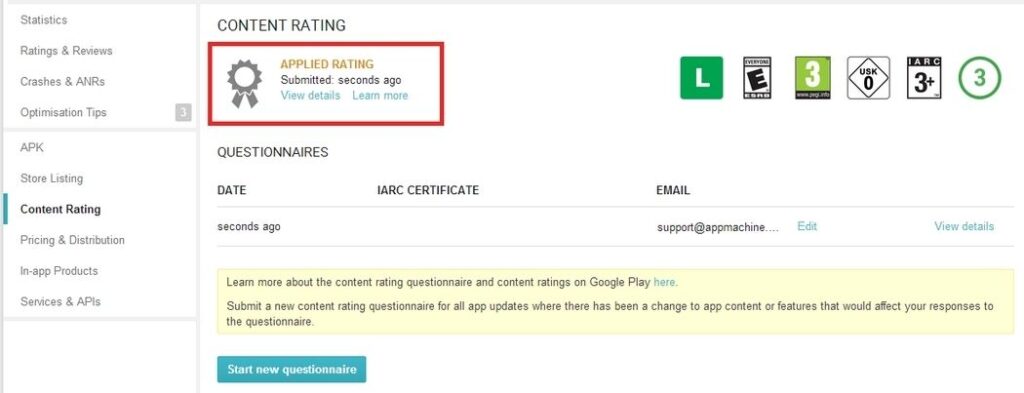
对您的应用进行评级很重要,因为它最初被列为“未评级”并且可能会从商店中删除。
为此,导航到位于屏幕左侧的菜单,然后选择“内容评级” 。 然后,单击“继续”并继续并在特定字段中输入您的电子邮件地址,然后单击“确认”按钮。
接下来,为您的应用评分填写调查问卷。 按照此选择“保存问卷” 。 然后,选择“计算评分”选项以检查您的应用在 Play 商店中的评分。 最后,单击“应用”按钮。
第 7 步:定价和分销
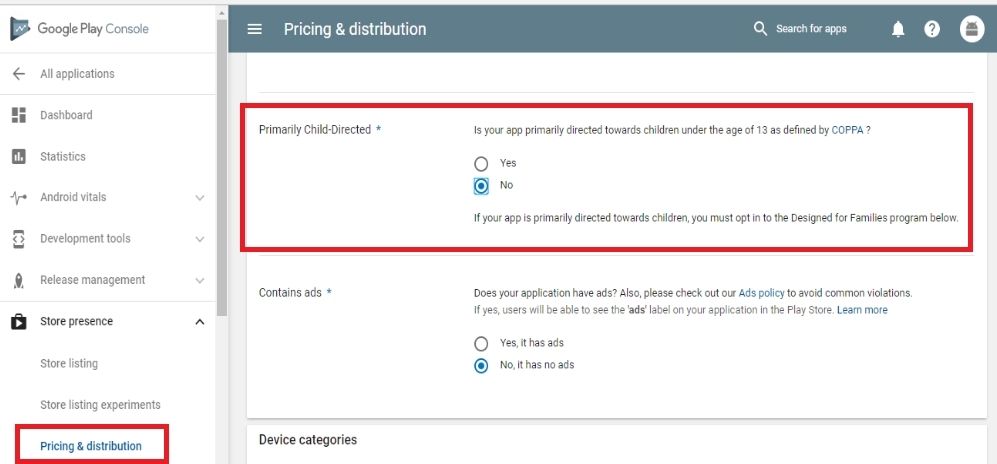
现在,您需要选择要在哪些国家/地区提供您的应用程序。
注意: Google 不支持为所有地区上传应用程序。
您可以在选定的国家/地区而非全球范围内发布您的应用。
此外,您应该为您的应用程序指定一个价格。 如果您希望免费提供它,请确保这是您的最终决定,因为 Google 不允许将免费应用程序转换为付费应用程序。 但是,您可以稍后更改其价格。
注意:如果您想要应用的付费版本,则必须重复整个过程并创建新的付费版本。
例如,游戏应用《我的世界》(Minecraft) 有免费和付费版本。
为此,请转到菜单,单击“定价和分发”选项卡,然后根据需要选择“免费”或“付费” 。 接下来,您可以选择您希望您的应用可以使用的国家/地区。
此外,如果您的应用适合 13 岁以下的儿童,您可以为 Primary Child-Detected选择“是”选项; 否则,只需选择“否” 。
同样,您可以选择允许或禁止在您的应用中投放广告的选项。
第 7 步。发布您的应用程序
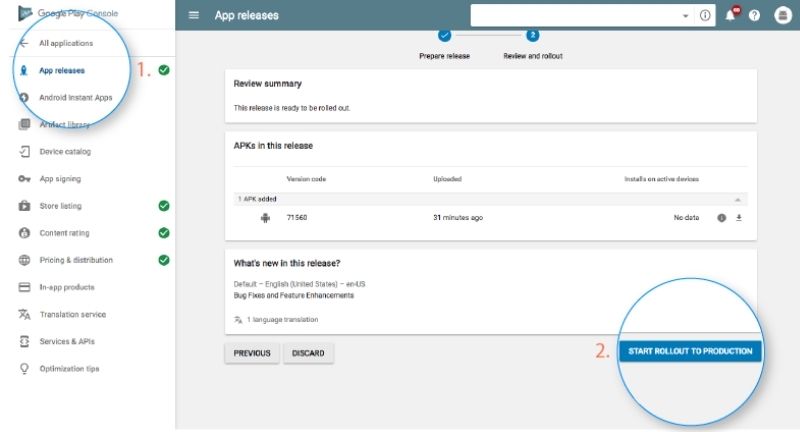
一旦您确信一切正常,您就可以将您的应用上传到 Google Play 商店。
为此,返回“ App Releases ”选项卡,然后选择
管理生产 > 编辑发布
要结束此过程,请选择“确认”选项,然后,哇哦!
您已成功将应用发布到 Play 商店应用帐户。
现在,您需要等待应用程序的批准。 一般需要两个小时才能拿到review。 但是,根据 Google Play 更新后的隐私政策,可能需要更多时间甚至数天才能做到这一点。
应用提交后要做的事情
发布您的应用程序后,接下来,您可能会想; 一切都完成了。 但是,让你知道,你的工作还没有结束。
将应用程序提交到 Google Play 商店后,您需要执行许多练习。
下面我们来讨论一下:
1. 推广您的应用
社交媒体是让您的应用引人注目和广为人知的最佳模式。 根据 2021 年 10 月的记录,全球约有57.6%的人口在使用社交媒体。 这个数字足以说明社交媒体是推广应用的完美方式。
各种平台都在不断使用,例如 Instagram、Facebook、Pinterest 等。
因此,您可以在这些平台上推广您的应用,以获得良好的流量和增加的下载量。
2. 启动新闻发布
您可以采用的另一种方式来推广您的品牌,即发布新闻稿。 这将有助于突出您的品牌。 此外,许多出版物将出面报道您的新闻稿,这将使您的应用程序能够接触到更广泛的受众并建立真实的联系。
3. 关注应用维护和更新
仅在 Play 商店提交您的应用程序是不够的。 您应该维护您的应用程序并推出频繁的更新。 此外,您应该关注用户面临的错误和问题并解决它们。
应用维护是一项标准工作,而不是一次性任务。
因此,您需要确保使用最新的技术堆栈更新和维护您的应用程序。
4. 使用 ASO
作为 Android 应用程序开发人员中最常用的流程,ASO 专注于可以提高参与度和应用程序在应用程序商店中的知名度的活动。 此类做法有助于提高展示转化为应用下载的转化率。
应用启动清单
- 查看开发人员计划政策。
- 创建您的开发者帐户,填写所需的详细信息。
- 设置您的商家帐户。
- 本地化计划(如果您想包含应用程序的本地化副本)。
- 计划在各种平台和设备上发布您的应用程序。 (如果你有计划)。
- 在测试您的应用程序时考虑质量指南。
- 以最新的 API 级别为目标。
- 开发您的 Android App Bundle。
- 运行内部测试。
- 规划您的应用程序的 Play 商品详情。
- 预注册您的应用程序并设置自定义预注册列表页面以培养您对游戏或应用程序的兴趣。
- 定义应用程序的设备兼容性。
- 检查您的应用的发布前报告。
- 设置应用程序的成本和分发国家/地区。
- 选择合适的分发选项。
- 设置您的应用内订阅和产品。
- 确定您的应用程序的内容分级。
- 最后检查您的应用程序并发布。
- 推广您的应用。
- 关注和分类用户的问题并回复他们的查询。
- 瞧! 你已经启动了你的应用程序。
结论
我们希望本文能在您将应用发布到 Google Play 商店时对您有所帮助。 在应用商店提交您的应用后,您需要采用积极的营销方法来吸引客户使用您的应用。
因此,应用程序的成功需要不断努力以领先于曲线。 要了解有关创建应用程序或营销应用程序的更多信息,请与我们联系。 我们是一家应用程序开发公司,为全球企业提供最佳应用程序解决方案。
关于在 Play 商店发布应用的常见问题
- 在 Google Play Apps Store 上发布应用需要多长时间?
通常,在 Google Play 商店上发布应用程序大约需要两天时间。 但是,据谷歌称,审查过程可能需要一周甚至更长时间。
- 在 Play 商店上架一个应用程序需要多少钱?
要在 Google Play 商店上发布应用程序,您需要创建一个 Google 开发者帐户,该帐户的一次性注册费用为 25 美元。 发布后,您可以自由上传您的应用程序。
- 在 Play 商店上发布应用程序是免费的吗?
是的,Google 不会对发布应用程序收取任何费用。 但是,对于上传应用程序,开发者帐户是强制性的,需要一次性支付 25 美元才能打开它。 之后,您可以免费提交您的 Android 应用程序。
